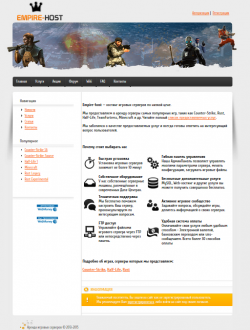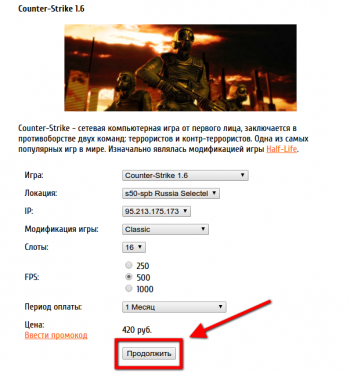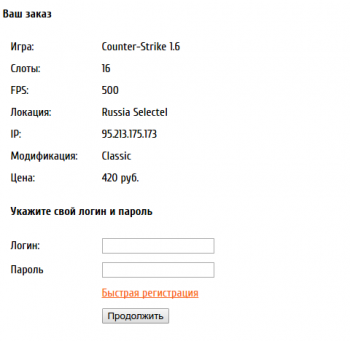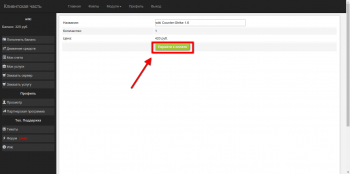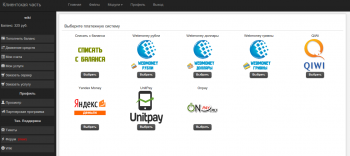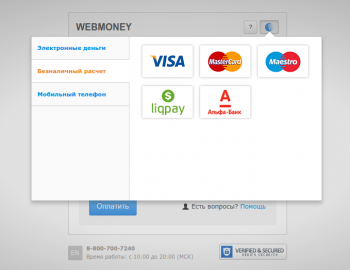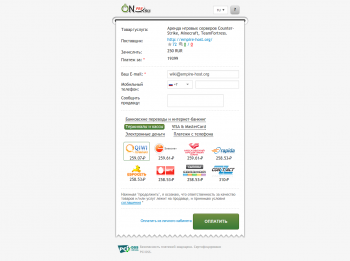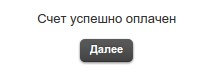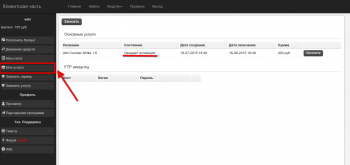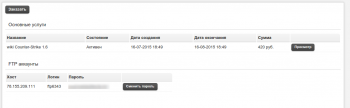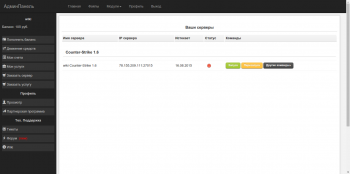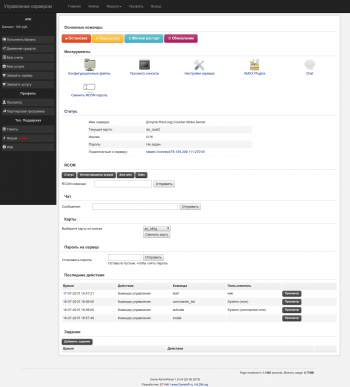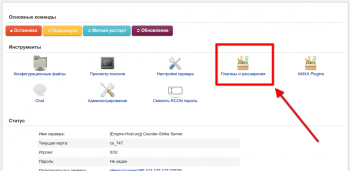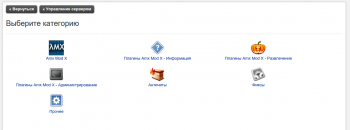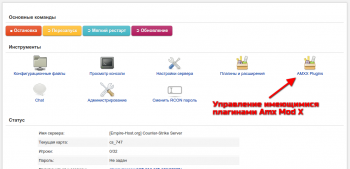Создание сервера Counter-Strike 1.6 — различия между версиями
Nikita (обсуждение | вклад) (→Установка сервера) |
Nikita (обсуждение | вклад) (→Управление сервером) |
||
| (не показано 5 промежуточных версии этого же участника) | |||
| Строка 1: | Строка 1: | ||
| − | Очень многие хотят поиграть на собственном сервере Counter-Strike, и в этом нет ничего удивительного. | + | [[Категория:Counter-Strike]] |
| + | Очень многие хотят поиграть на собственном сервере Counter-Strike, и в этом нет ничего удивительного. Создать собственный CS сервер можно всего за несколько шагов. | ||
== Краткий обзор == | == Краткий обзор == | ||
| Строка 15: | Строка 16: | ||
'''Локация''' — это физическое месторасположение сервера и Дата-Центр в котором он будет находится. Наиболее популярные города, в которых арендуют игровые сервера это Москва и Санкт-Петербург. | '''Локация''' — это физическое месторасположение сервера и Дата-Центр в котором он будет находится. Наиболее популярные города, в которых арендуют игровые сервера это Москва и Санкт-Петербург. | ||
В поле '''"IP"''' нужно выбрать понравившийся IP-адрес, его выбор ни на что не повлияет. | В поле '''"IP"''' нужно выбрать понравившийся IP-адрес, его выбор ни на что не повлияет. | ||
| − | '''Модификация игры''' — это тип, режим игры. Наиболее популярны Classic, JailBreak, GunGame. | + | '''Модификация игры''' — это тип, режим игры. Наиболее популярны Classic, [[Создание_сервера_Counter-Strike_1.6_Zombie_mod|Zombie mod]], JailBreak, [[Создание_Counter-Strike_1.6_GunGame|GunGame]], [[Создание_CSDM|DeathMatch (CSDM)]]. |
Поле '''"Слоты"''' отвечает за максимальное количество игроков на сервере. Если вы планируете играть с несколькими друзьями на сервере, то много слотов не нужно. Если вы планируете продвигать сервер и хотите, чтобы на нём все играли, то лучше всего выбрать как можно больше слотов. | Поле '''"Слоты"''' отвечает за максимальное количество игроков на сервере. Если вы планируете играть с несколькими друзьями на сервере, то много слотов не нужно. Если вы планируете продвигать сервер и хотите, чтобы на нём все играли, то лучше всего выбрать как можно больше слотов. | ||
'''FPS''' — серверный параметр, еще его называют ticrate. Чем он выше, тем быстрее сервер будет обрабатывать игровые события. | '''FPS''' — серверный параметр, еще его называют ticrate. Чем он выше, тем быстрее сервер будет обрабатывать игровые события. | ||
| Строка 53: | Строка 54: | ||
На странице управления игровым сервером вы сможете редактировать конфигурационные файлы, например [[server.cfg Counter-Strike 1.6|server.cfg]]. Есть возможность просматривать консоль, которая даст практически всю информацию об игровом сервере, его текущем состоянии, количестве игроков и т.д. | На странице управления игровым сервером вы сможете редактировать конфигурационные файлы, например [[server.cfg Counter-Strike 1.6|server.cfg]]. Есть возможность просматривать консоль, которая даст практически всю информацию об игровом сервере, его текущем состоянии, количестве игроков и т.д. | ||
[[Файл:Control page.png|350px|центр]] | [[Файл:Control page.png|350px|центр]] | ||
| + | |||
| + | === Управление плагинами === | ||
| + | |||
| + | Для установки [[AmxModX]] плагинов перейдите на страницу управления сервером, выберите "Плагины и расширения". | ||
| + | [[Файл:База плагинов empirehost.png|350px|центр|База AmxModX плагинов empire-host.org]] | ||
| + | |||
| + | В меню установки плагинов вы сможете видеть категории. Выберите подходящую категорию, выберите подходящий плагин или модуль и нажмите "Установить", плагин будет установлен в течение 3 секунд. Для работы некоторых плагинов потребуется перезагрузка сервера. | ||
| + | [[Файл:Категории модулей и плагинов.png|350px|центр|Категории модулей и плагинов AmxModX]]. | ||
| + | |||
| + | Для управлениями плагинами, которые уже имеются на сервере, необходимо перейти на главную страницу управления сервером и выбрать "Плагины AMXX". | ||
| + | |||
| + | [[Файл:Управление Amx Mod X плагинами.png|350px|центр|Управление плагинами Amx Mod X. Включение, отключение, debug]] | ||
| + | |||
| + | Для включения плагина, необходимо поставить соответствующую галочку. Для включения отладки (Debug) плагина, необходимо поставить галочку в колонке "Debug". Для того, чтобы изменения вступили в силу обязательна перезагрузка сервера. | ||
| + | |||
| + | {{Категория:Counter-Strike}} | ||
Текущая версия на 15:05, 3 октября 2015
Очень многие хотят поиграть на собственном сервере Counter-Strike, и в этом нет ничего удивительного. Создать собственный CS сервер можно всего за несколько шагов.
Содержание
Краткий обзор
Мы воспользуемся готовым игровым хостингом empire-host.org. С помощью него можно создать готовый круглосуточный сервер Counter-Strike. Его можно легко настраивать, это без проблем позволяет панель управления. Есть возможность ставить собственные сборки или воспользоваться одной из готовых. Включение и отключение плагинов осуществляется в один клик.
Заказ сервера
Первым делом переходим на главную страницу, выбираем Counter-Strike и выбираем нужные параметры игрового сервера.
В поле "игра" должно быть "Counter-Strike 1.6", собственно это игра, которую мы заказаываем. Локация — это физическое месторасположение сервера и Дата-Центр в котором он будет находится. Наиболее популярные города, в которых арендуют игровые сервера это Москва и Санкт-Петербург. В поле "IP" нужно выбрать понравившийся IP-адрес, его выбор ни на что не повлияет. Модификация игры — это тип, режим игры. Наиболее популярны Classic, Zombie mod, JailBreak, GunGame, DeathMatch (CSDM). Поле "Слоты" отвечает за максимальное количество игроков на сервере. Если вы планируете играть с несколькими друзьями на сервере, то много слотов не нужно. Если вы планируете продвигать сервер и хотите, чтобы на нём все играли, то лучше всего выбрать как можно больше слотов. FPS — серверный параметр, еще его называют ticrate. Чем он выше, тем быстрее сервер будет обрабатывать игровые события.
После выбора параметров нужно нажать кнопку "Продолжить". Перед вами появятся параметры, которые были выбраны, а также поле для ввода логина и пароля. Если вы уже зарегистрированы на сайте, то вам нужно будет ввести свой логин и пароль, либо зарегистрироваться, это займёт 1-2 минуты.
Оплата сервера
После регистрации и входа в корзине появится новая услуга, вписываем имя новой услуги и нажимаем "Перейти к оплате".
Теперь необходимо пополнить баланс аккаунта, чтобы получить готовый сервер. Если у вас уже имеются средства на балансе, то можно ими воспользоваться для оплаты сервера. Если на балансе средств нет или не хватает, то моно просто пополнить, выбрав одну из платежных систем.
Если нужных платежных систем не оказалось в списке, то выберите платежные агрегаторы "UnitPay" или "Onpay", они позволяют произвести оплату с помощью карт, через терминалы, банковским переводом и т.д.
После оплаты вы вернётесь в личный кабинет и вас поприветствует радостное уведомление об успешной оплате игрового сервера Counter-Strike 1.6
Установка сервера
Установка и активация сервера занимает не более 5 минут. Чтобы посмотреть текущий статус вашего сервера, необходимо перейти в "Мои услуги". Если статус сервера "Ожидает активации", то нужно подождать еще несколько минут.
Установка игрового сервера происходит автоматически без помощи администраторов. Когда сервер будет готов, то в ваших услугах статус сменится на "Активен" и вы можете управлять своим игровым сервером.
Управление сервером
Сервер CS появится на главной странице, откуда вы сможете им управлять (запускать, останавливать, перезапускать). Если вам нужно больше функций по управлению игровым сервером, то перейдите в "Другие команды".
На странице управления игровым сервером вы сможете редактировать конфигурационные файлы, например server.cfg. Есть возможность просматривать консоль, которая даст практически всю информацию об игровом сервере, его текущем состоянии, количестве игроков и т.д.
Управление плагинами
Для установки AmxModX плагинов перейдите на страницу управления сервером, выберите "Плагины и расширения".
В меню установки плагинов вы сможете видеть категории. Выберите подходящую категорию, выберите подходящий плагин или модуль и нажмите "Установить", плагин будет установлен в течение 3 секунд. Для работы некоторых плагинов потребуется перезагрузка сервера.
.Для управлениями плагинами, которые уже имеются на сервере, необходимо перейти на главную страницу управления сервером и выбрать "Плагины AMXX".
Для включения плагина, необходимо поставить соответствующую галочку. Для включения отладки (Debug) плагина, необходимо поставить галочку в колонке "Debug". Для того, чтобы изменения вступили в силу обязательна перезагрузка сервера.
| Counter-Strike Хостинг серверов Counter-Strike 1.6 | |
|---|---|
| Основное | •MetaMod •AmxModX •Dproto •FAQ |
| Материал |
• Создание сервера Counter-Strike 1.6 • Создание Counter-Strike 1.6 Zombie mod • Создание Counter-Strike 1.6 GunGame • Создание Counter-Strike 1.6 DeathMatch (CSDM) • Донат Counter-Strike 1.6 |